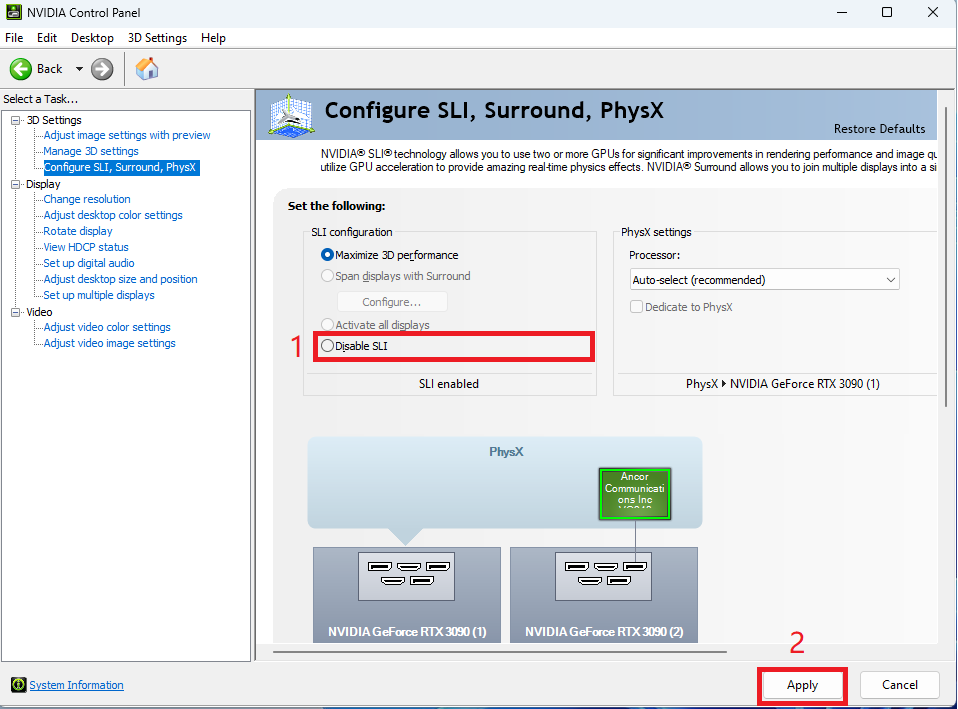[Ekran Kartı] Ekran kartının SLI işlevi nasıl ayarlanır?
Bir bilgisayarda birden fazla ekran kartı kullanmak istiyorsanız, SLI (Ölçeklenebilir Bağlantı Arabirimi) oluşturduğunuzda görüntülerin çıktısını alırken daha iyi sonuçlar elde edebilirsiniz. SLI özelliğini ayarlamadan önce anakartınızda ve ekran kartınızda SLI desteği olup olmadığını kontrol edin.
İçindekiler:
Bir: Anakart ve ekran kartında SLI desteği olup olmadığının kontrol edilmesi
İki: SLI köprüsünün takılması
Üç: SLI özelliğinin etkinleştirilmesi
Dört: Soru-Cevap
Bir: Anakart ve ekran kartında SLI desteği olup olmadığının kontrol edilmesi
1. ASUS resmi internet sitesinin sağ üst köşesindeki arama simgesine tıklayarak kontrol edeceğiniz anakartın model adını girin.
Örnek bir anakart model adı: ROG MAXIMUS Z690 EXTREME GLACIAL

2. Aşağıdaki gibi görülen [Teknik Özellikler] sekmesine tıklayın.

3. [Çoklu GPU Desteği] sütununda aşağıdaki gibi görülen SLI desteğine ilişkin bilgileri kontrol edebilirsiniz:
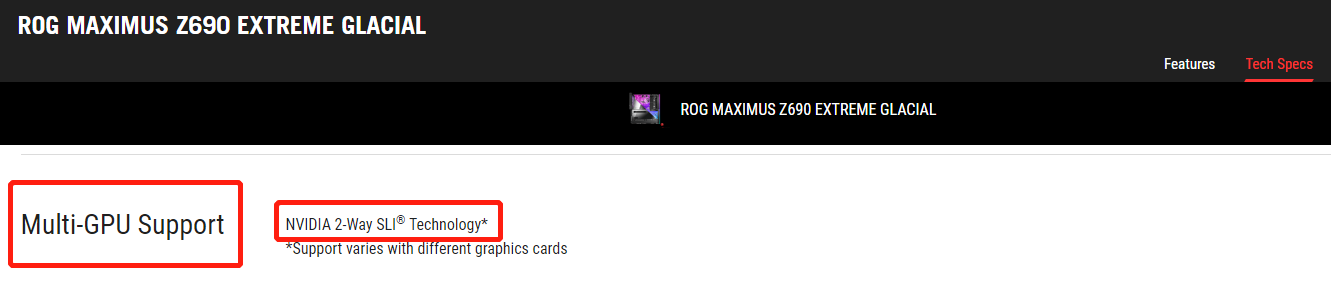
4. ASUS resmi internet sitesinin sağ üst köşesindeki arama simgesine tıklayarak kontrol edeceğiniz ekran kartının model adını girin.
Örnek bir ekran kartı model adı: ROG-STRIX-RTX3090-O24G-GAMING

5. Aşağıdaki gibi görülen [Teknik Özellikler] sekmesine tıklayın.

6. Aşağıdaki gibi görülen [NVlink/Crossfire Desteği] sütunundaki SLI desteği bilgilerini kontrol edin:

İki: SLI köprüsünün takılması
(Aşağıdaki örneğe göre anakart model adı ROG MAXIMUS Z690 EXTREME GLACIAL, ekran kartı model adı ROG-STRIX-RTX3090-O24G-GAMING)
1. Aynı yonga setini içeren iki ekran kartını anakartın PCIe yuvalarına takın. Ekran kartlarının nasıl takılacağına ilişkin daha fazla bilgi için bkz. [Anakart/Ekran Kartı] Ekran kartı anakarta nasıl takılır?
Örnek: İki RTX3090 ekran kartı kullanılabilir, fakat RTX2080 ekran kartları karma yapılamaz ve eşleştirilemez.
2. SLI köprüsünün iki ucunu iki ekran kartının sol üst kısmındaki altın parmaklara takarak aşağıdaki şekilde gösterildiği gibi birbirine bağlayın.

Üç: SLI özelliğinin etkinleştirilmesi
1. Ekran kartı sürücüsünü yükleyin. Bu konuda daha fazla bilgi için bkz. [Ekran Kartı] ASUS ekran kartı sürücüsü nasıl güncellenir?
2. Sürücü yüklendikten sonra SLI özelliği varsayılan olarak etkinleştirilir.
2.1. Windows masaüstü başlat menüsüne tıklayarak “NVIDIA Kontrol Paneli” ögesini seçin.
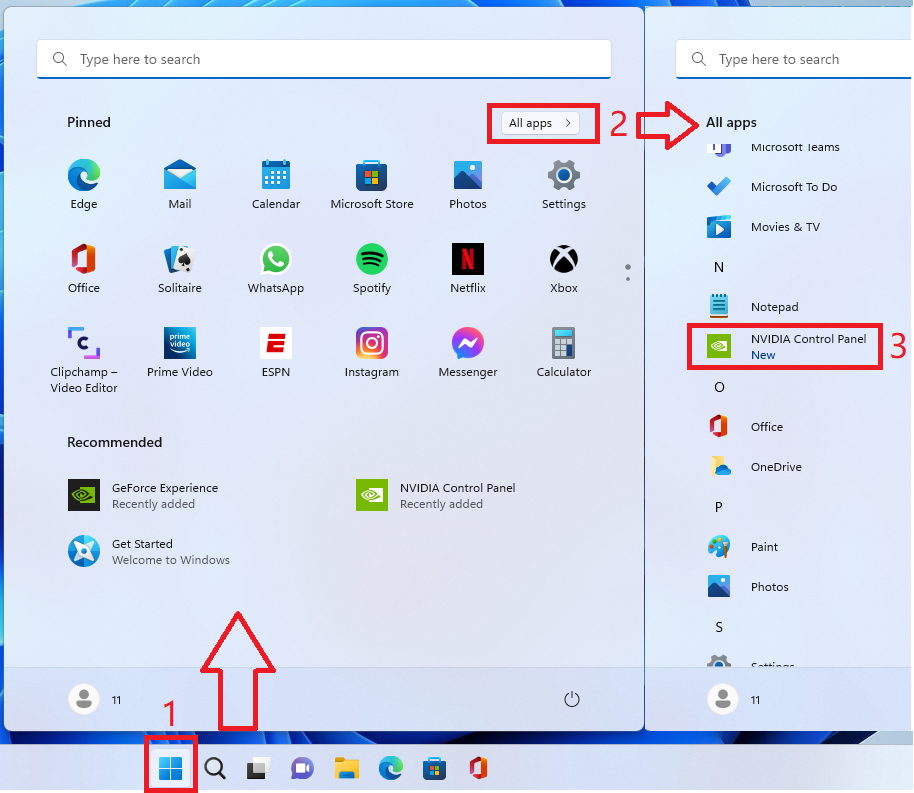
2.2 NVIDIA kontrol panelinde [SLI, Surround, PhysX Ayarları] seçeneğine tıklayın. SLI aşağıdaki şekilde gösterildiği gibi etkinleştirilir.
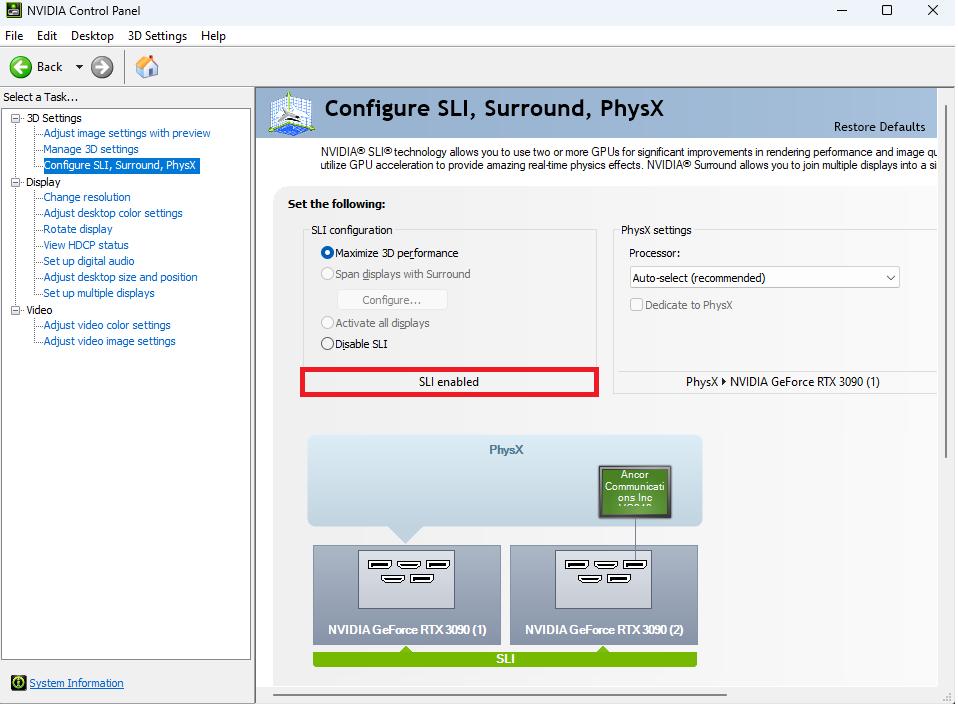
3. Aşağıdaki gibi [SLI devre dışı] görülüyorsa:
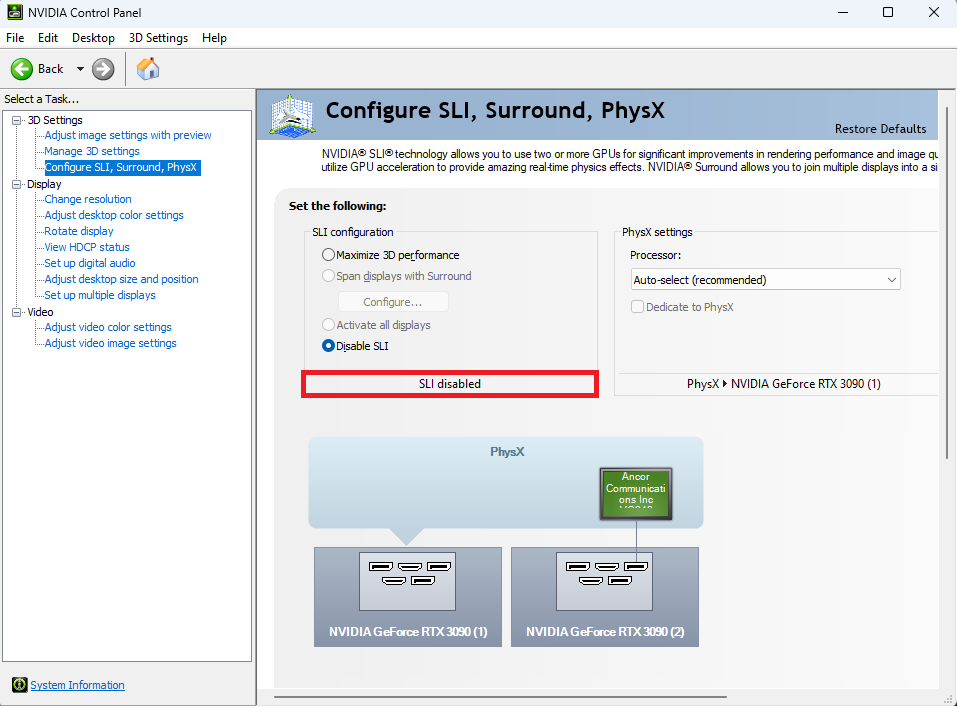
Aşağıda gösterildiği gibi [3D performansını en üst düzeye çıkar] seçeneğini işaretledikten sonra [Uygula] butonuna tıklayarak ayarları tamamlayın.
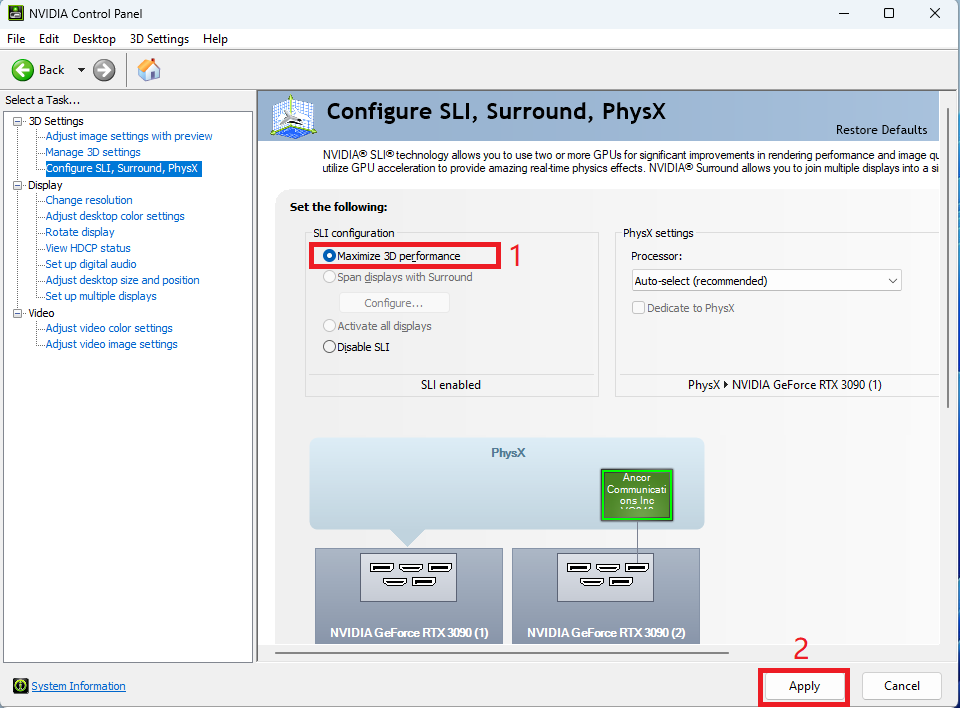
Soru-Cevap:
S1: Ekran kartı bir SLI köprüsüyle birlikte mi temin ediliyor?
C1: SLI köprüsü ayrıca satılmaktadır. ASUS resmi internet sitesinde bulunan ekran kartı aksesuarları NVLINK köprüsüne göz atabilirsiniz.
S2: SLI nasıl devre dışı bırakılır?
C2: NVIDIA kontrol panelini açmak için yukarıdaki 2.1 adımına bakın. Aşağıda gösterildiği gibi, [SLI özelliğini devre dışı bırak] seçeneğini işaretleyin ve [Uygula] butonuna tıklayarak ayarları tamamlayın.